Advertisement
تقدم Ubuntu حاليًا واجهة مستخدم ترقى إلى مستوى شعارها “Linux للبشر” ، وهي موجهة للمستخدم العادي ، أي أنها أكثر ودية وبديهية من أنظمة التشغيل الأخرى المستندة إلى Linux ، لذلك من الأسهل إدارتها.
يتم توزيعها مجانًا وكونها مفتوحة المصدر تتيح للعديد من الأشخاص التعاون في التحسينات ؛ والذي يترجم بدوره إلى تحديثات لتحسين نظام التشغيل . يمكنك حتى تثبيت التحديثات من الجهاز.
يعمل حاليًا على أجهزة الكمبيوتر الشخصية والخوادم وحتى بعض الأجهزة المحمولة بدأت في تنفيذه . لذلك قد يصبح قريبًا أكثر شيوعًا.
بالإضافة إلى ذلك . لديها توزيعات لأغراض محددة مثل edubuntu ، المصممة للتعليم الابتدائي والجامعي ؛ تقدم الترجمة إلى لغات متعددة وتنوع كبير في التطبيقات التعليمية.
إذا كنت قد قررت نظام التشغيل هذا . فما عليك سوى اختيار التوزيع الذي يناسب احتياجاتك ؛ يمكنك تنزيله من موقعه الرسمي وتثبيته بسهولة على جهاز الكمبيوتر الخاص بك.
تقدم Ubuntu مع كل تحديث تحسينات وميزات جديدة تهدف إلى تحسين تجربة مستخدميها ، حيث يمكنك أيضًا تنشيط لوحة اللمس أو إلغاء تنشيطها أثناء الكتابة.
لهذا السبب إذا قمت بتثبيت Ubuntu 18.04 أو أحدث ولاحظت أن النقر بزر الماوس الأيمن على لوحة اللمس لا يعمل ، فكن مطمئنًا ، فهي ليست مشكلة على جهازك.
من بين الميزات التي يوفرها الإصدار 18.04 من Ubuntu ، يتم تعطيل الإيماءات الخاصة بلوحات اللمس بدون أزرار فعلية بشكل افتراضي.
أي أن الضغط على زر الفأرة الأيمن لن يعمل للنقر بزر الماوس الأيمن ؛ لكنها خاصية قابلة للتعديل لتناسب المستخدم.
بدلاً من ذلك . تم تحديد إيماءة محاكاة الزر الأيمن عن طريق الضغط في نفس الوقت على لوحة التتبع بإصبعين.
تم تصميم الإعداد الافتراضي لمنع النقرات غير المقصودة عند التمرير عبر لوحة اللمس ، مما يقلل الأخطاء المحتملة.
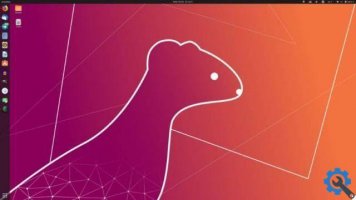
لتغيير إعدادات لوحة اللمس الافتراضية على الكمبيوتر المحمول Ubuntu . تحتاج إلى تثبيت أداة Gnome Tweaks أو Gnome Tweaks التي ستجدها في مركز برامج Ubuntu.
إذا كنت تريد التثبيت باستخدام المحطة ، فأنت بحاجة إلى كتابة الأمر وتشغيله: sudo apt install gnome-tweaks لتشغيل عملية التثبيت.
بمجرد الانتهاء من التثبيت ، تحتاج إلى الوصول إلى قائمة التطبيقات عن طريق الضغط على زر Super / Windiws ؛ حدد موقع في قائمة القرص واضغط لفتح الأداة.
ضمن الإعدادات . حدد خيار لوحة المفاتيح والماوس الموجود على الجانب الأيسر. في قسم Mouse Click Emulation وحدد خيار المنطقة.
هناك خيار آخر ، إذا لم تكن الأداة مثبتة . وهو فتح الجهاز وتشغيل الأمر gsettings لتعيين منطقة أسلوب النقر في org.gnome.desktop.peripherals.touchpad.
بمجرد إجراء التغيير . ستبدأ في رؤية التغييرات ، مما يعني أنك لست بحاجة إلى إعادة تشغيل الكمبيوتر لتطبيق التغييرات.
بهذه الطريقة ، عندما تنقر على الجزء السفلي الأيمن من لوحة اللمس ، ستحصل على إجراء النقر الأيمن تمامًا مثل النقر بإصبعين على اللوحة.
في حالة رغبتك في توصيل الماوس بجهاز الكمبيوتر المحمول ، يمكنك عكس العملية وتعطيل لوحة اللمس ؛ سيمنعك هذا من تحريك يدك أو معصمك عن طريق الخطأ . وتحريك المؤشر ، وتغيير العمل الذي تقوم به.
يتم توزيعها مجانًا وكونها مفتوحة المصدر تتيح للعديد من الأشخاص التعاون في التحسينات ؛ والذي يترجم بدوره إلى تحديثات لتحسين نظام التشغيل . يمكنك حتى تثبيت التحديثات من الجهاز.
يعمل حاليًا على أجهزة الكمبيوتر الشخصية والخوادم وحتى بعض الأجهزة المحمولة بدأت في تنفيذه . لذلك قد يصبح قريبًا أكثر شيوعًا.
بالإضافة إلى ذلك . لديها توزيعات لأغراض محددة مثل edubuntu ، المصممة للتعليم الابتدائي والجامعي ؛ تقدم الترجمة إلى لغات متعددة وتنوع كبير في التطبيقات التعليمية.
إذا كنت قد قررت نظام التشغيل هذا . فما عليك سوى اختيار التوزيع الذي يناسب احتياجاتك ؛ يمكنك تنزيله من موقعه الرسمي وتثبيته بسهولة على جهاز الكمبيوتر الخاص بك.
لماذا لا يعمل الزر الأيمن على لوحة اللمس؟
تقدم Ubuntu مع كل تحديث تحسينات وميزات جديدة تهدف إلى تحسين تجربة مستخدميها ، حيث يمكنك أيضًا تنشيط لوحة اللمس أو إلغاء تنشيطها أثناء الكتابة.
لهذا السبب إذا قمت بتثبيت Ubuntu 18.04 أو أحدث ولاحظت أن النقر بزر الماوس الأيمن على لوحة اللمس لا يعمل ، فكن مطمئنًا ، فهي ليست مشكلة على جهازك.
من بين الميزات التي يوفرها الإصدار 18.04 من Ubuntu ، يتم تعطيل الإيماءات الخاصة بلوحات اللمس بدون أزرار فعلية بشكل افتراضي.
أي أن الضغط على زر الفأرة الأيمن لن يعمل للنقر بزر الماوس الأيمن ؛ لكنها خاصية قابلة للتعديل لتناسب المستخدم.
بدلاً من ذلك . تم تحديد إيماءة محاكاة الزر الأيمن عن طريق الضغط في نفس الوقت على لوحة التتبع بإصبعين.
تم تصميم الإعداد الافتراضي لمنع النقرات غير المقصودة عند التمرير عبر لوحة اللمس ، مما يقلل الأخطاء المحتملة.
قم بتنشيط زر الماوس الأيمن على لوحة اللمس
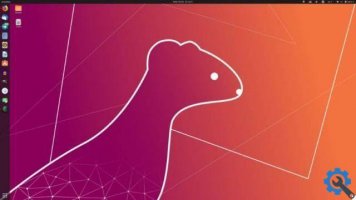
لتغيير إعدادات لوحة اللمس الافتراضية على الكمبيوتر المحمول Ubuntu . تحتاج إلى تثبيت أداة Gnome Tweaks أو Gnome Tweaks التي ستجدها في مركز برامج Ubuntu.
إذا كنت تريد التثبيت باستخدام المحطة ، فأنت بحاجة إلى كتابة الأمر وتشغيله: sudo apt install gnome-tweaks لتشغيل عملية التثبيت.
بمجرد الانتهاء من التثبيت ، تحتاج إلى الوصول إلى قائمة التطبيقات عن طريق الضغط على زر Super / Windiws ؛ حدد موقع في قائمة القرص واضغط لفتح الأداة.
ضمن الإعدادات . حدد خيار لوحة المفاتيح والماوس الموجود على الجانب الأيسر. في قسم Mouse Click Emulation وحدد خيار المنطقة.
هناك خيار آخر ، إذا لم تكن الأداة مثبتة . وهو فتح الجهاز وتشغيل الأمر gsettings لتعيين منطقة أسلوب النقر في org.gnome.desktop.peripherals.touchpad.
بمجرد إجراء التغيير . ستبدأ في رؤية التغييرات ، مما يعني أنك لست بحاجة إلى إعادة تشغيل الكمبيوتر لتطبيق التغييرات.
بهذه الطريقة ، عندما تنقر على الجزء السفلي الأيمن من لوحة اللمس ، ستحصل على إجراء النقر الأيمن تمامًا مثل النقر بإصبعين على اللوحة.
في حالة رغبتك في توصيل الماوس بجهاز الكمبيوتر المحمول ، يمكنك عكس العملية وتعطيل لوحة اللمس ؛ سيمنعك هذا من تحريك يدك أو معصمك عن طريق الخطأ . وتحريك المؤشر ، وتغيير العمل الذي تقوم به.
Advertisement
